Sisällysluettelo
Levynpuhdistus on tehokas ja helppokäyttöinen työkalu, jolla voit poistaa hyödyttömiä tiedostoja ja vapauttaa levytilaa Windows 7-, 8- tai 10-pohjaisesta tietokoneesta. Levynpuhdistusapuohjelman etuna on, että se voi poistaa kaikki väliaikaiset asennus- ja päivityslokitiedostot, jotka Windows luo käyttöjärjestelmän päivityksen tai päivityksen aikana, sekä aiempien Windows-versioiden tiedostot (esim."Windows.Old"-kansio).

Tässä oppaassa näytän, miten voit saada tallennustilaa takaisin Windows 10/8/7 -käyttöjärjestelmässä Disk Cleanup -työkalun avulla.
Kuinka käyttää levyn siivousta levytilan vapauttamiseen Windows 7/8.1/10:ssä.
1. Napsauta Windows Explorerissa hiiren kakkospainikkeella "Paikallinen levyasema (C:)" ja valitse sitten Ominaisuudet .
2. Napsauta Levyn siivous nappi.
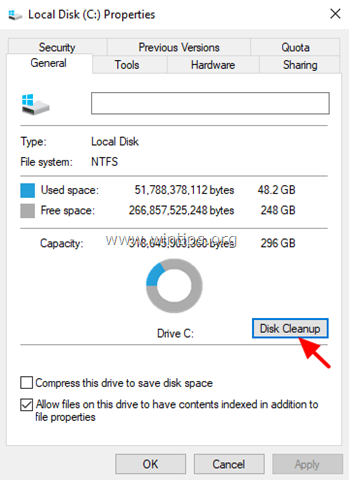
3. Klikkaa "Levyn siivous" -ikkunassa Siivoa järjestelmätiedostot .

4. Tarkista seuraavat poistettavat tiedostot ja napsauta sitten OK :
- Windows Update Cleanup Windows-päivityksen lokitiedostot. Ladatut ohjelmatiedostot. Väliaikaiset Internet-tiedostot. Aiemmat Windows-asennukset.* Roskakori Väliaikaiset tiedostot Väliaikaiset Windows-asennustiedostot. **.
Poista "Aiemmat Windows-asennukset" -tiedostot vain, jos Windows toimii ongelmitta sen jälkeen, kun Windows 10 on päivitetty uusimpaan versioonsa. Toisaalta, poista ehdottomasti "Aiemmat asennukset" -tiedostot, jos sinulla on ongelmia asentaa uusin Windows 10 -versio. (Tämä vaihtoehto poistaa "$WINDOWS.~BT" ja "Windows.old" -kansiot Windows 10:ssä.)
** Valitsemalla tämän vaihtoehdon poistat väliaikaiset asennustiedostot, jotka on tallennettu "$WINDOWS.~BT"-kansioon Windows 7- tai 8-käyttöjärjestelmässä ja "$WINDOWS.~WS"-kansioon Windows 10 -käyttöjärjestelmässä.

5. (Valinnainen) Kun olet suorittanut edellä mainitun toimenpiteen ja jos haluat saada takaisin lisää vapaata tallennustilaa, jatka osoitteessa Lisää vaihtoehtoja ja poista kaikki ohjelmat, joita et käytä, sekä vanhimmat järjestelmän palautuspisteet.

Kerro minulle, onko tämä opas auttanut sinua jättämällä kommentti kokemuksestasi. Tykkää ja jaa tätä opasta auttaaksesi muita.

Andy Davis
Järjestelmänvalvojan blogi Windowsista





